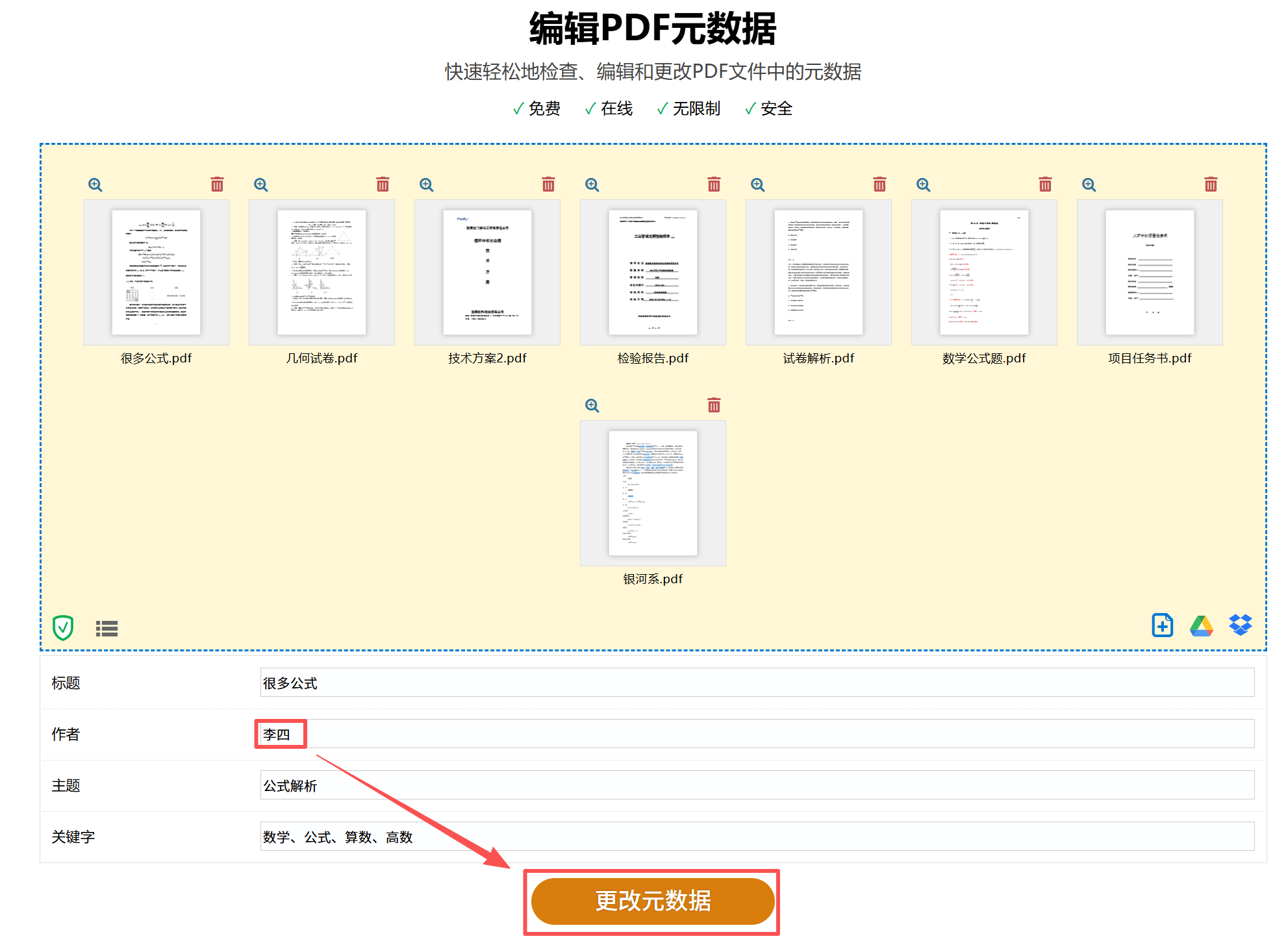PDF文檔屬性中的作者名字,一般都是系統讀取當前電腦用戶的賬戶名,自動生成作者名字。 如果我們需要將PDF的作者設置成指定名字,只能手動修改。 下面教你3種方法可以批量修改PDF文檔的作者名字,操作都非常簡單,一看就會。 學會了之後,再也無需手動逐一修改,幾個小時的工作僅用幾分鐘就能快速搞定!
批量修改PDF作者名字的使用場景
1、公司各個部門或者各個員工做好的PDF文件,往往都顯示各自的名字,有的是電腦用戶名,有的是個人姓名,非常不統一。 如果我們要將這些文件發送給客戶,就要將名字統一修改成公司名或者項目名稱,提升品牌的一致性與專業性。
2、PDF文檔屬性中自動生成的作者名字,往往都是我們電腦的賬戶名,有些還是自己的真實姓名。 我們在對外發布、分享文件時,為了保護我們的隱私不被洩露,就需要將PDF的作者名字刪除掉或者改成虛擬名稱,以免暴露個人信息。
3、在學術期刊、論文答辯、文件評審等場景中,一般都不允許出現作者身份,必須「盲審」,因此需要統一將PDF的作者修改成項目或者機構名稱,確保評審的公平公正性。
PDF文檔屬性中作者名字修改後的效果預覽
處理前:
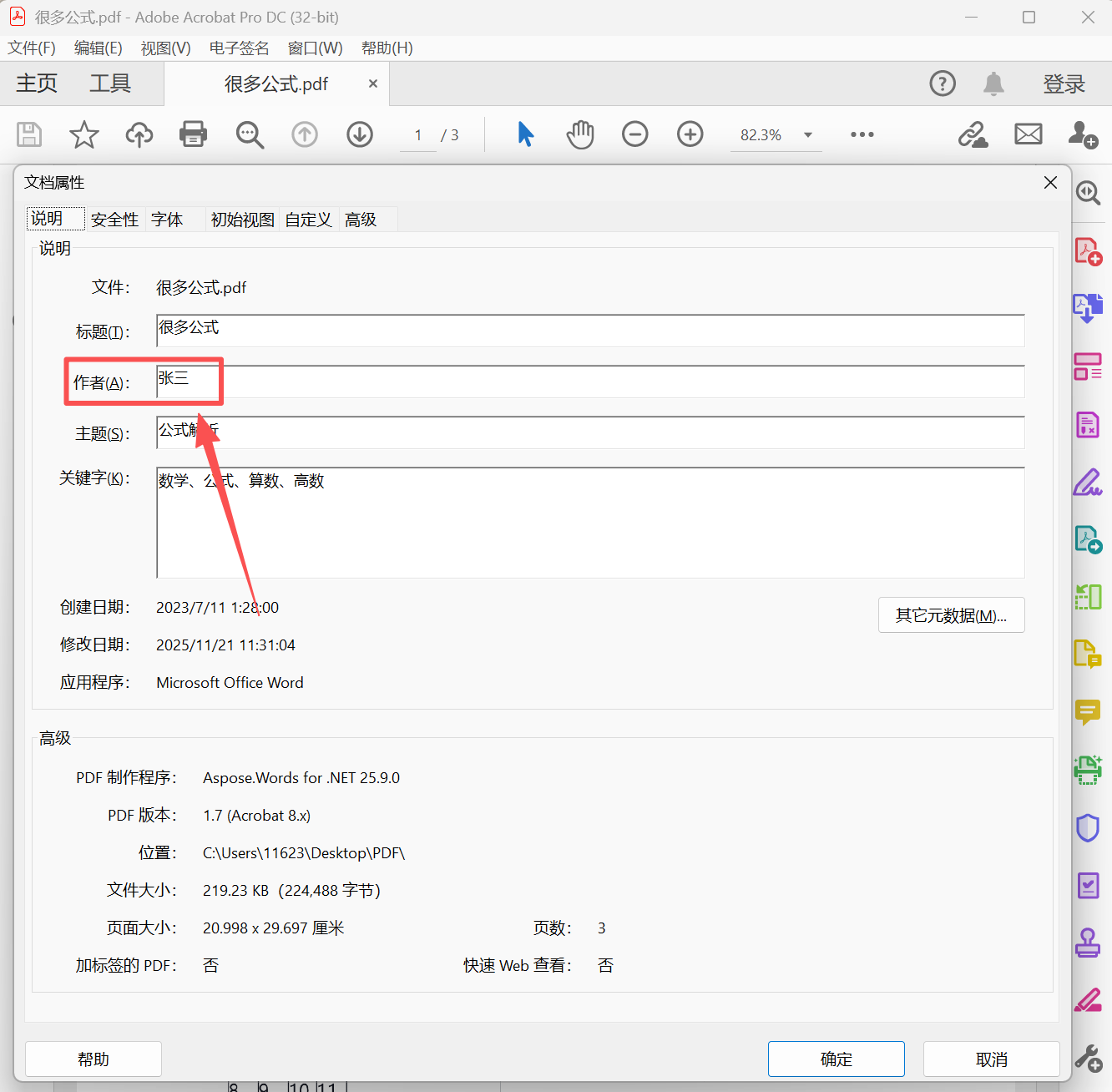
處理後:
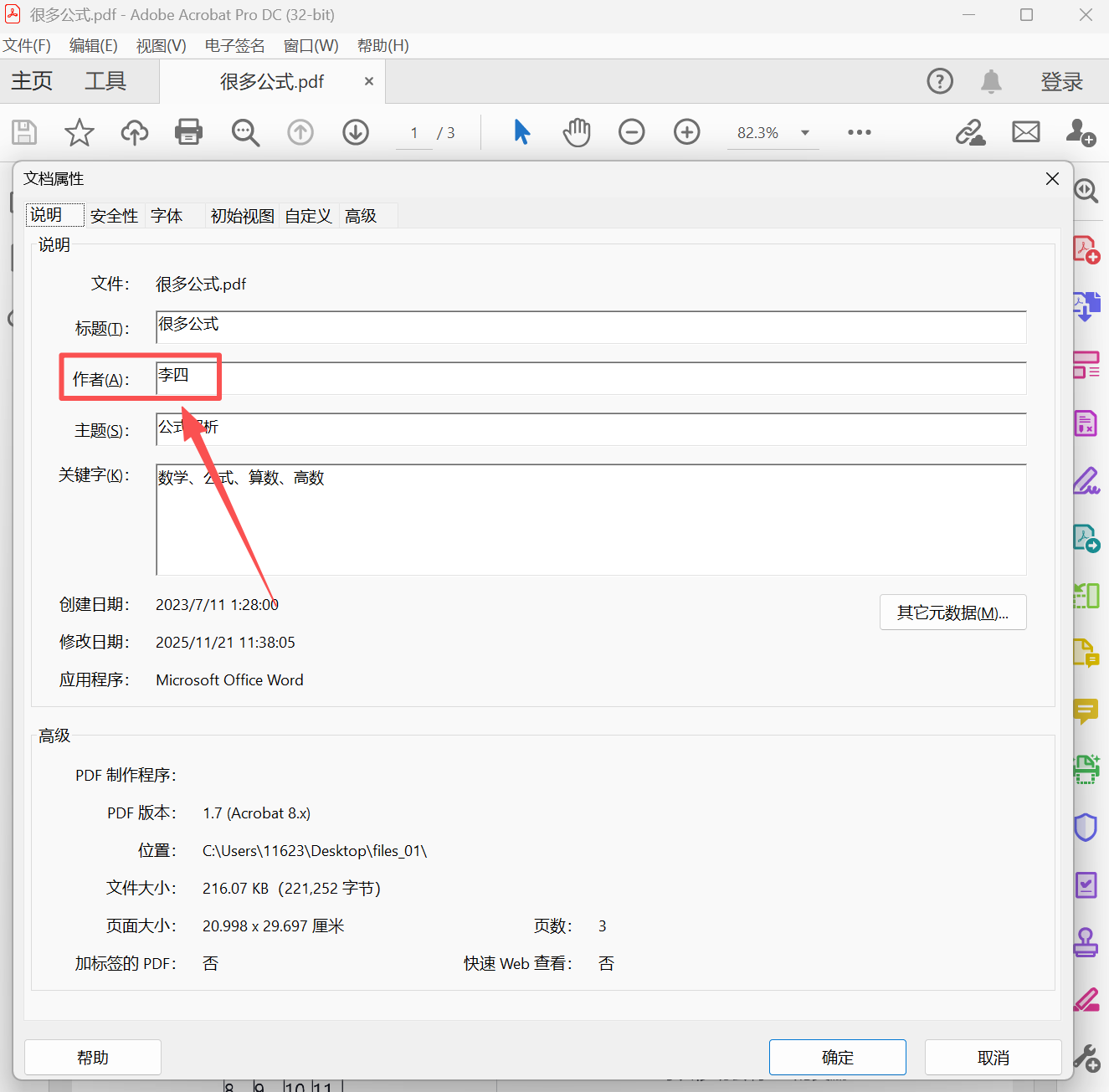
一、我的ABC軟體工具箱--一鍵批量修改
推薦指數:★★★★★
優點:
- 能夠一鍵批量修改或清除PDF文檔屬性中的作者、標題、主題、創建日期等信息;同時還支持批量處理Word、Excel、PPT等多種文件類型。
- 界面簡潔清晰,功能指引明確,操作步驟簡單明了,而且每個功能都附帶操作教程供用戶學習,非常貼心,適合所有人群使用。
- 所有處理過程均在本機完成,無需將文件上傳到任何平台或服務器,保證文件安全。
缺點:
- 需要在電腦上安裝,只支持Windows系統。
操作步驟:
1、打開【我的ABC軟體工具箱】,點擊【文件屬性】-【修改Office和PDF的元數據】。
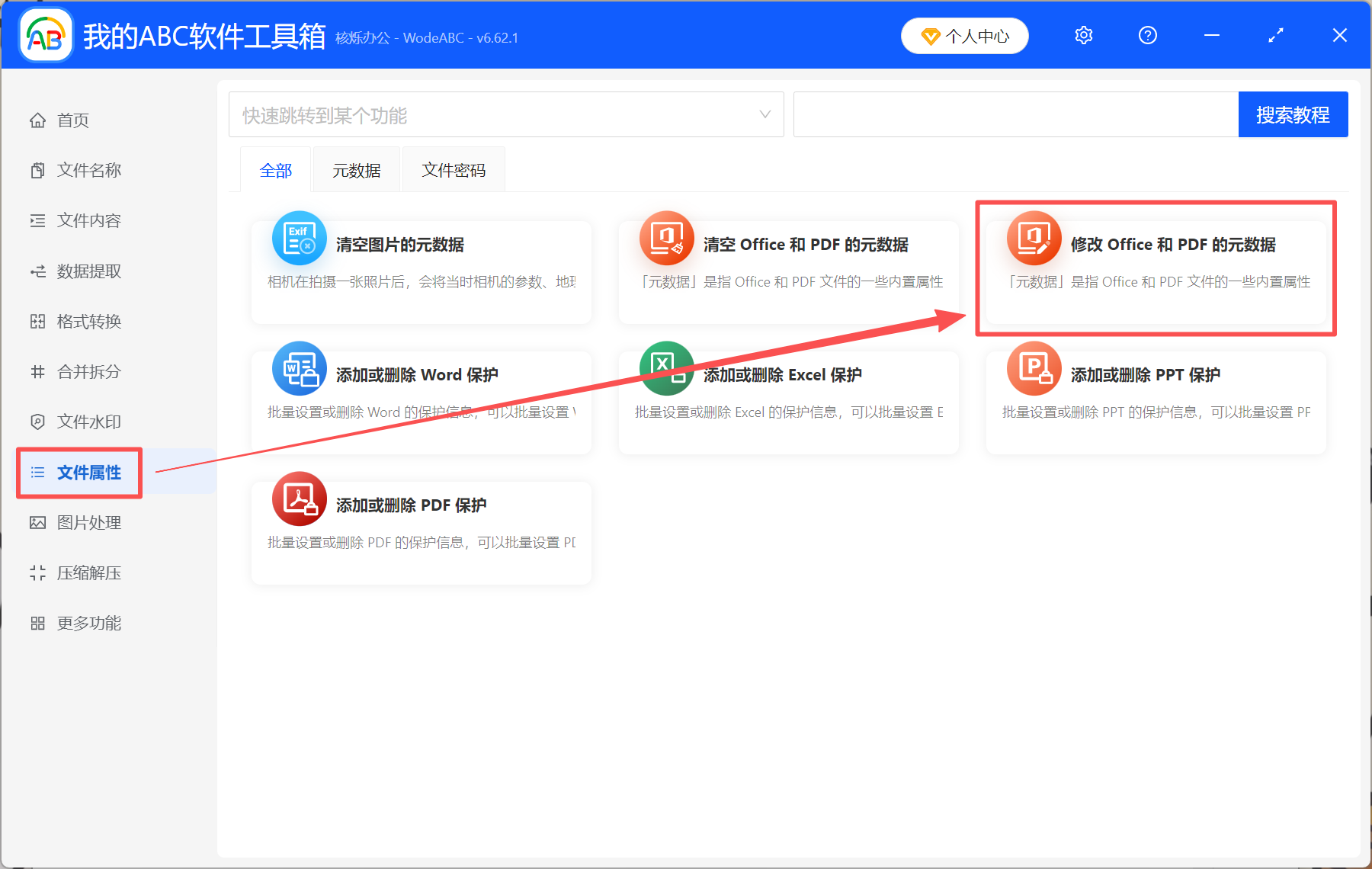
2、通過添加文件或直接拖放的方式,將所有需要處理的PDF文件添加到工具箱。 除了PDF文件以外,這裡還可以添加Word、Excel、PPT等文件類型,都支持修改文檔屬性。
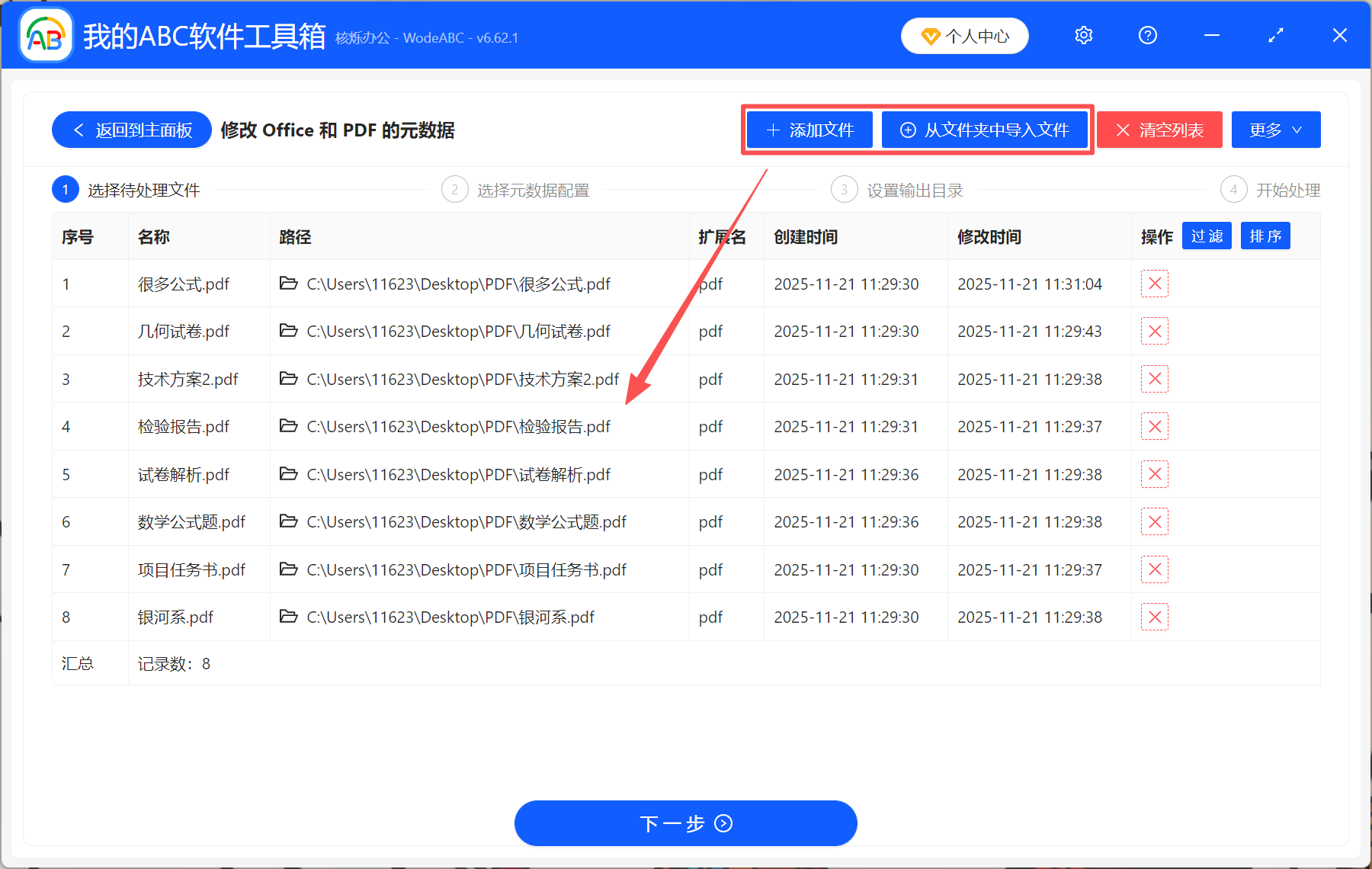
3、點擊【新建配置】,文件類型是【PDF】。 然後在下面編輯具體的屬性信息。 如果要修改PDF的標題、主題、創建日期等信息,在這裡同步修改就可以了。 設置好以後記得勾選配置。
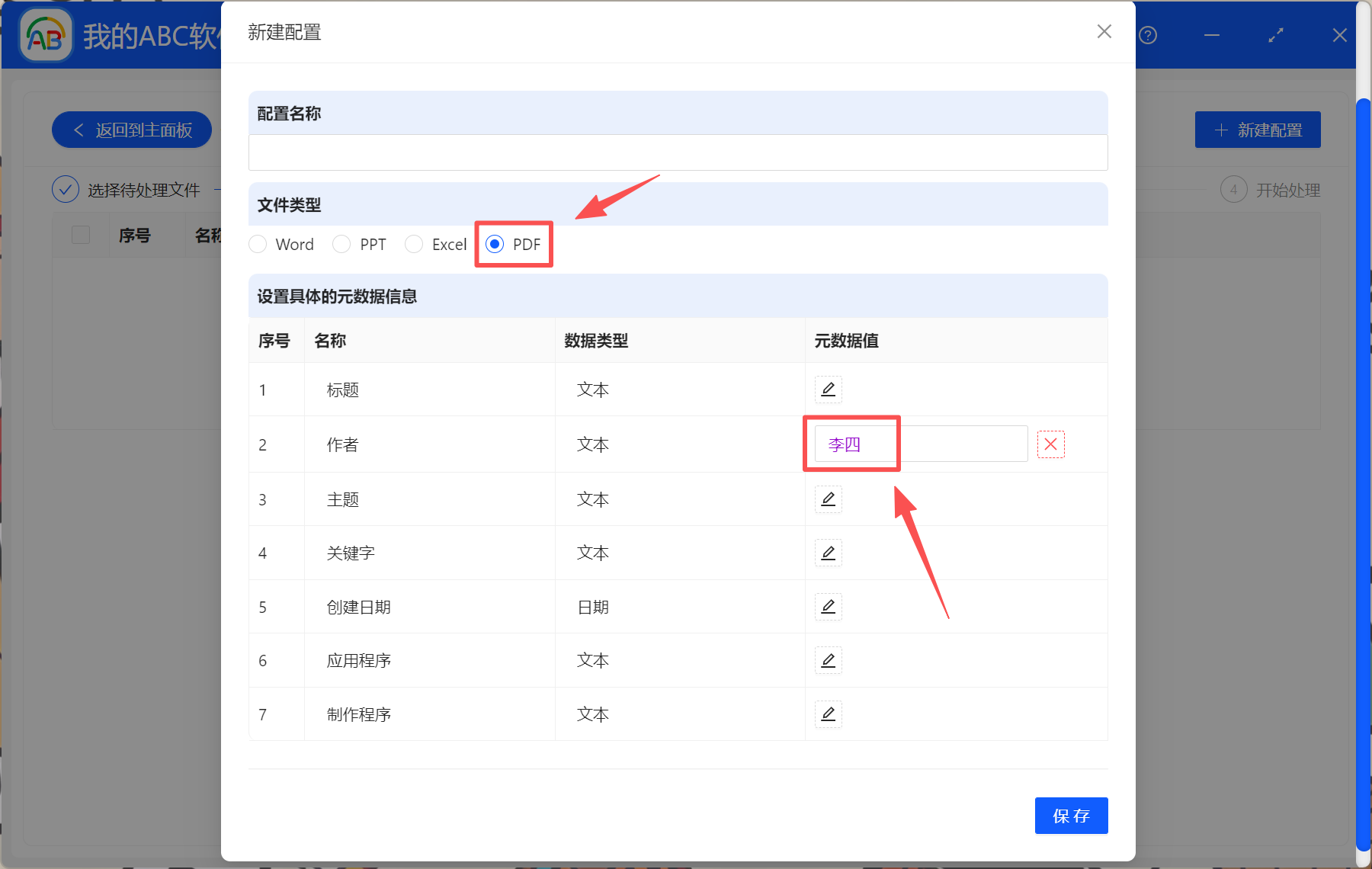
4、處理完成後,我們不用去電腦里查找文件,直接點輸出目錄就能查看處理後的PDF。
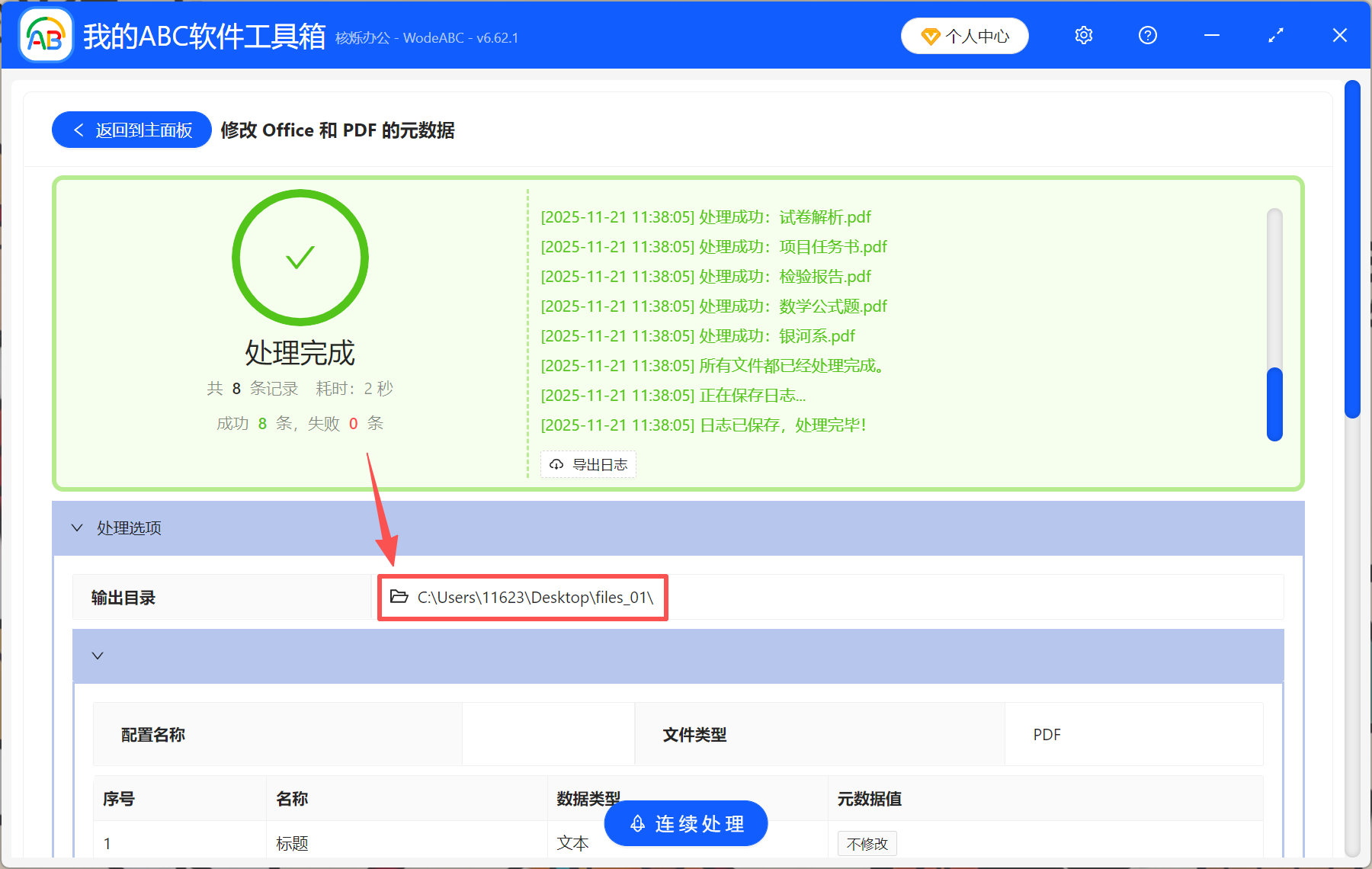
二、Adobe Acrobat Pro--專業PDF編輯工具
推薦指數:★★★☆☆
優點:
- 專業的PDF編輯工具,集所有功能於一身,安裝了這個工具以後,所有關於PDF文件的修改、編輯、轉換、合併、加密等操作,都能用它搞定,功能齊全又強大。
- 操作方法簡單直觀,只需要打開文件,找到屬性中的作者那一欄,然後進行修改就行了。
- 具有安全、穩定的特性,適用於Windows和Mac系統。
缺點:
- 不支持批量修改文檔屬性,只能手動一個一個打開文件修改,耗時耗力。
操作步驟:
用Adobe Acrobat Pro打開PDF,點擊【文件】-【屬性】,直接修改作者並保存即可。
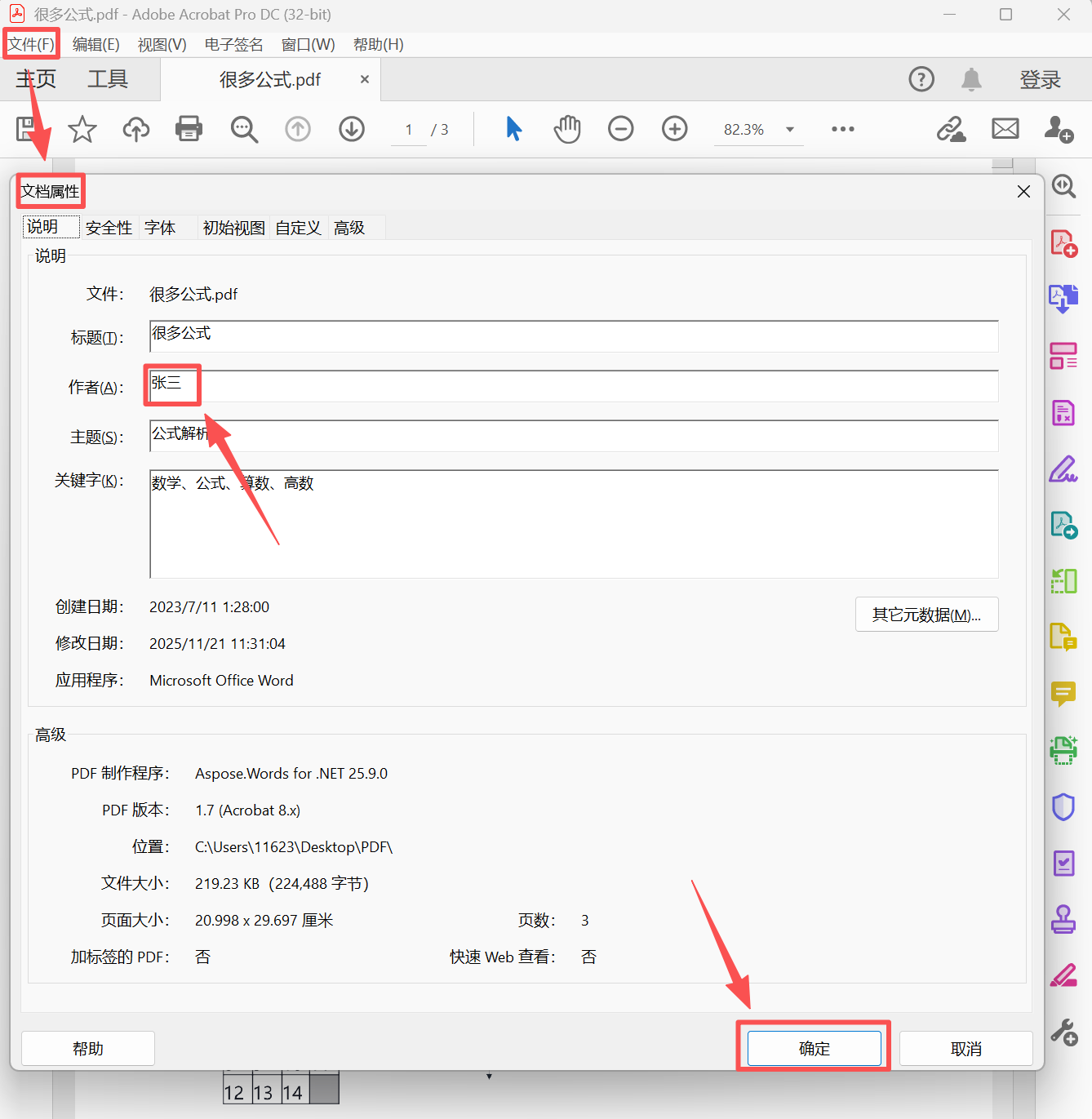
三、PDF24 Tools--在線工具直接修改
推薦指數:★★★☆☆
優點:
- 無需安裝任何軟件和工具,只要電腦上有瀏覽器就可以使用在線工具,更直接更方便。
- 在線工具的操作界面都非常簡潔,流程也很簡短,只需要上傳文件→修改信息→保存並下載文件就完成了,沒有任何技術難點,很適合新手使用。
- 不占用電腦內存,很適合只需要偶爾使用的用戶。
缺點:
- 很依賴網絡,如果文件比較大,上傳和下載的速度就會比較慢,安全性也不足。
操作步驟:
搜索PDF24 Tools在線工具,找到【編輯PDF元數據】功能,上傳需要處理的文件,在【作者】那一欄修改名字,然後點擊【更改元數據】就可以了。